苹果手机锁屏微信消息不提醒,苹果手机是如今最受欢迎的智能手机之一,而微信则是它的用户最喜爱的聊天工具之一,但是有时当我们的苹果手机锁屏时,微信消息并不会如我们预期的那样自动提醒,这给我们带来了很大的不便。如果你也遇到了这个问题,不要着急下面将为您提供几种解决方法。
苹果手机微信消息不提醒怎么办
方法如下:
1.打开手机微信进入后,点击下方“我”。选择“设置”的选项进入。
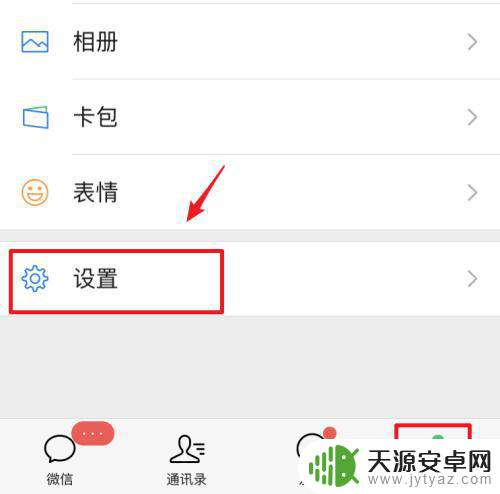
2.进入微信设置界面后,点击“新消息通知”的选项。
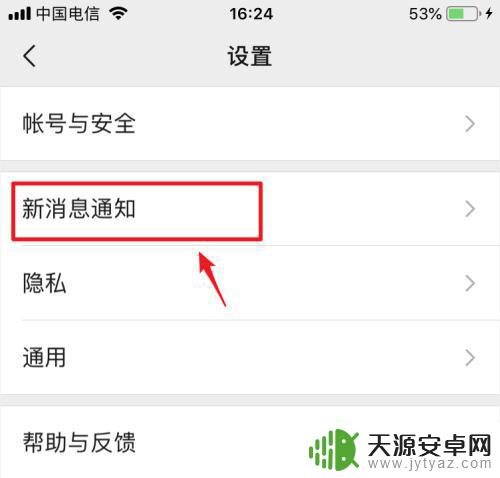
3.在消息通知设置界面,将微信未打开时的通知开关全部打开。
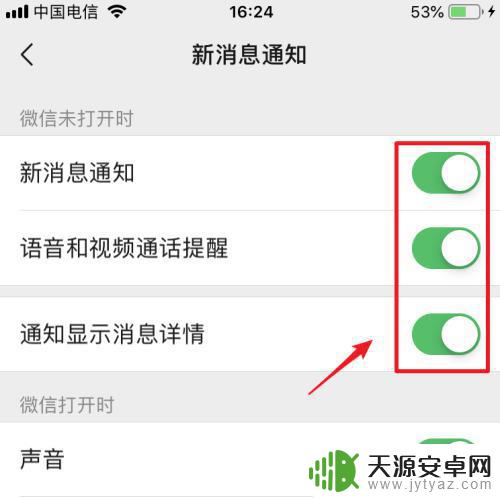
4.打开后,回到手机桌面,点击苹果手机设置进入。
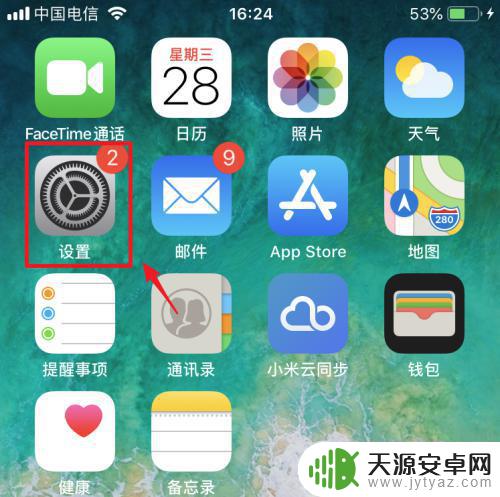
5.在设置列表内,点击“通知”的选项。
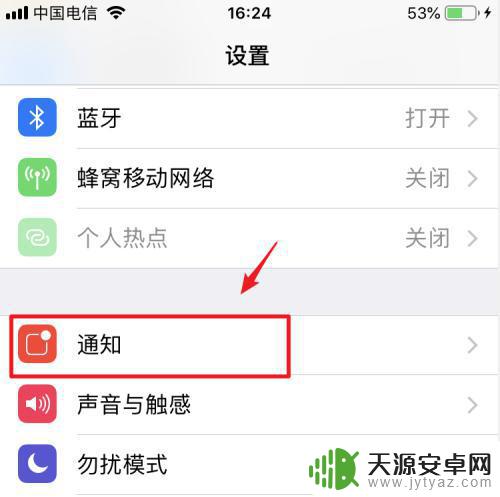
6.进入通知设置后,点击上方的“显示预览”的选项。
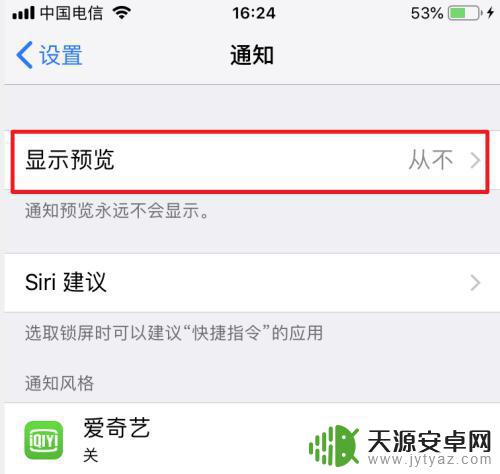
7.进入后,将显示预览设置为“始终”的选项。
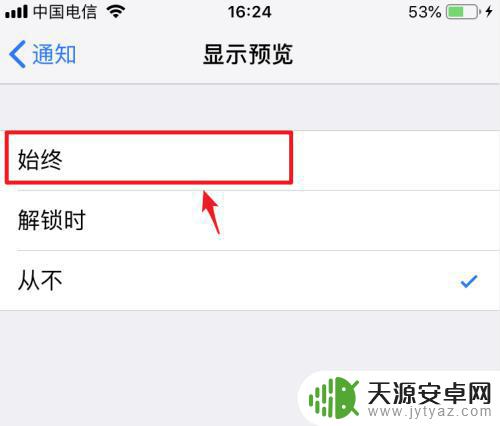
8.设置后,返回到通知设置,点击微信进入。
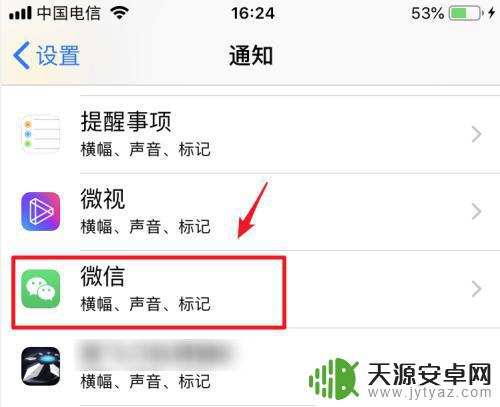
9.在微信通知设置内,将允许通知开关打开。同时,勾选锁屏通知。
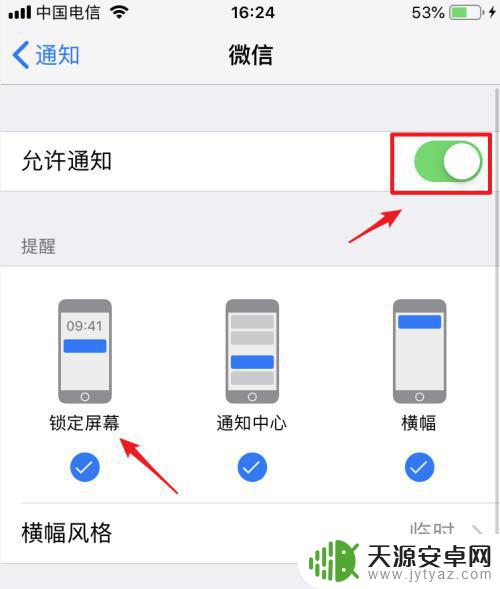
10.设置完毕后,当手机处于锁屏界面时。就可以收到微信的提醒消息。
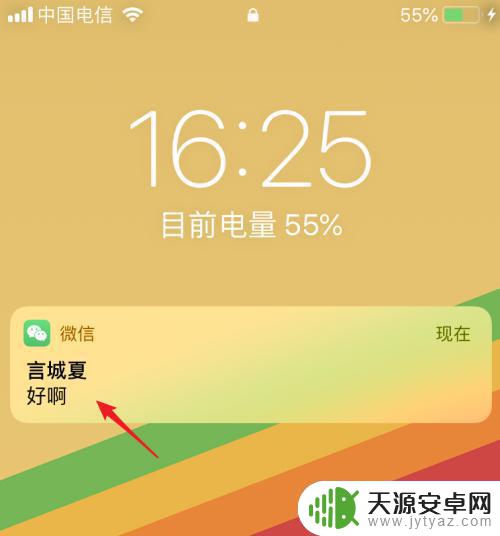
以上是关于苹果手机微信消息不提醒的全部内容,如果您需要,可以根据以上步骤进行操作,希望这些步骤能对您有所帮助。










